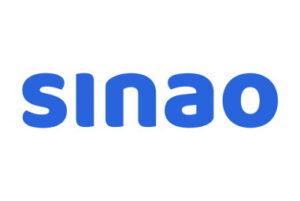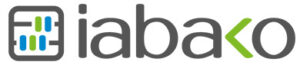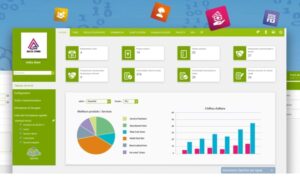Sinao est un logiciel de gestion commerciale en ligne correspondant parfaitement aux petites entreprises qui cherchent une facturation simple et rapide.
Sinao propose également une solution de pré-comptabilité simple pour faciliter la gestion comptable de ces entreprises.
Infos rapides sur Sinao
| Catégories | Informations |
|---|---|
| Prix | Free : gratuit Start : 12€/mois Standard : 25€/mois Pro : 50€/mois |
| Plateformes disponibles | PC, tablette, mobile |
| Notes clients | 4.6/5 sur google |
| Fonction principale | Gestion des documents commerciaux |
Prix
À part le tarif free qui est gratuit, Sinao propose 3 autres tarifs avec 15 jours d’essai. C’est sans engagement et accompagné du support client, pour les offres :
- Start : 12€ TTC par mois ;
- Standard : 25€ TTC par mois ;
- Pro : 50€ TTC par mois.
Ces suppléments sont aussi disponibles :
- Ajout de documents : 10€ pour 200 factures ;
- Ajout d’utilisateur : 10€ par utilisateur et par mois.
Note : toutes ces formules disposent au minimum des fonctionnalités de base de la gestion commerciale.
Dans le tarif Free, on a :
- 5 factures par mois ;
- 5 achats par mois ;
- 25 clients et fournisseurs ;
- 25 produits ;
- 1 prévisionnel ;
- 1 utilisateur ;
- Un nombre illimité de devis ;
- Un suivi des paiements et trésoreries ;
- Une gestion de la TVA et des avoirs.
Dans le tarif Start, on a toutes les fonctionnalités du tarif Free avec :
- 25 factures par mois ;
- 5 achats par mois ;
- Un nombre illimité de clients, fournisseurs et produits ;
- Une synchronisation bancaire ;
- Un document personnalisé ;
- Une facture d’acompte et une facture de situation ;
- Des relances des impayées ;
- Export CSV.
Dans le tarif Standard, on a toutes les fonctionnalités du tarif Start avec :
- 50 factures par mois ;
- Un nombre illimité d’achats, de clients et fournisseurs, de produits ;
- 3 utilisateurs ;
- Un export comptable au format FEC ;
- Une facture récurrente ;
- Des e-mails personnalisés.
Dans le tarif Pro, on a toutes les fonctionnalités du tarif Standard avec :
- 200 factures par mois ;
- Un nombre illimité d’achats, de clients et fournisseurs, de produits ;
- 3 utilisateurs ;
- Gestion comptable et trésorerie ;
- Gestion de stock.
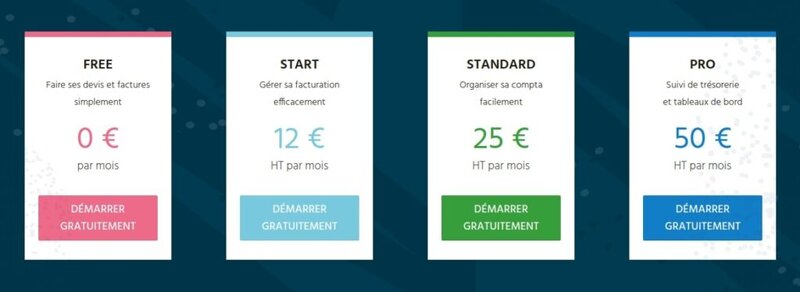
Avis clients
Voici quelques témoignages venant des utilisateurs de Sinao.


Plateformes disponibles
Sinao, en tant que logiciel en ligne, est accessible depuis tous les appareils disposant d’une connexion internet : PC, Mac, tablette et smartphone.
Prise en main de Sinao
Pour s’inscrire au logiciel, il faut créer un compte en complétant les champs suivants :
- Identifiants composés d’une adresse e-mail et d’un mot de passe ;
- Informations sur l’utilisateur : nom, prénom et numéro de téléphone ;
- Entreprise : nom, taille et secteur d’activité.
En entrant dans la version gratuite du logiciel, on retrouve sur la barre supérieure gauche le logo et le nom de l’entreprise de l’utilisateur. C’est également un raccourci pour ajouter une nouvelle entreprise.
À droite, on a un menu Utilisateur et un menu Paramètre présentant les mêmes sous-menus. Ces sous-menus sont :
- Mon compte : modification de logo, d’adresse e-mail, de mot de passe, d’informations personnelles de l’utilisateur ;
- Profil de l’entreprise : aperçu avec possibilité de modification de la fiche personnelle de l’entreprise, ajout d’une nouvelle entreprise ;
- Déconnexion : pour la fermeture de session ;
- Gérer les membres : liste des membres, raccourci pour ajout d’une nouvelle entreprise, raccourci vers le tableau de bord ;
- Abonnement : liste des tarifs proposés par Sinao avec les détails des fonctionnalités et un lien pour s’abonner ;
- Changer d’entreprise : les mêmes actions dans le sous-menu Gérer les membres ;
- Le nombre restant du jour d’abonnement actuel : sous-menu Abonnement ;
- Centre de documentation : lien vers des articles d’aides pour manipuler Sinao.
Les menus principaux, quant à eux, sont alignés à gauche de l’écran :
- Tableau de bord : statistiques sur les indicateurs clé de l’entreprise ;
- Factures : création et listes détaillées des éléments facturés ;
- Devis : création et listes détaillées des devis existants ;
- Achats : création et listes détaillées des achats faits auprès des fournisseurs ;
- Banque : détails des opérations enregistrées sur un compte, suivi de trésorerie ;
- Contacts : listes, ajout d’un nouveau contact particulier ou entreprise ;
- Catalogue : listes, ajout d’un nouveau service ou d’un nouveau produit ;
- Plan comptable : catégories organisées par journaux principaux ;
- Export comptable : pour exporter des documents vers un comptable ou pour l’inviter dans le logiciel.
Chaque menu de Sinao dispose d’une fonction de recherche. À tout moment dans le logiciel, on aperçoit l’assistance par chat en bas à droite.
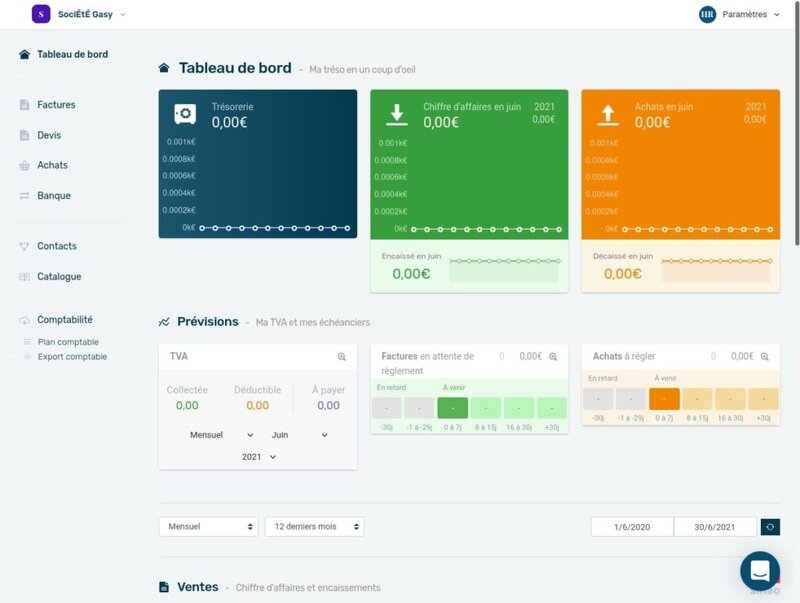
Fonctionnalités de Sinao
Création de document
Sinao permet la création des documents commerciaux suivants :
- Facture ;
- Devis ;
- Contact clients et fournisseurs ;
- Catalogue de produits et services.
Pour voir la liste des documents existants, il faut entrer dans le menu concerné, et on clique sur le bouton Créer pour ajouter un nouveau document.
Les éléments facturés sont affichés sur l’affichage principal du menu Factures selon les filtres suivants :
- La date d’écriture de la facture ;
- La date de paiement ;
- L’état de paiement : brouillon, en cours, en retard, payé, tout ;
- Le montant ;
- Le client ;
- Les informations : e-mail, fichier SEPA, facturation récurrente ;
- La catégorie.
Pendant l’édition d’une facture, il faut compléter une section pour les informations générales et une autre concernant les produits et services avec les champs suivants :
- Le nom de l’entreprise et le logo ;
- La date d’écriture ;
- La date de livraison ;
- Le numéro de facture ;
- Le nom du client ;
- Le titre de la facture ;
- La désignation du produit et des services ;
- La quantité ;
- Le prix unitaires hors taxes ;
- Le total hors taxes ;
- La remise hors taxes ;
- Le TVA ;
- Le total, taxes comprises.
On retrouve des boutons où on peut ajouter des lignes, un titre et des commentaires. À gauche de la désignation, on peut ajouter ou retirer des paramètres tels que :
- La quantité ;
- L’unité ;
- La quantité total ;
- Le prix unitaire hors taxes ;
- La remise hors taxes ;
- Le prix unitaire toute taxes comprise ;
- Total hors taxes ;
- TVA % ;
- Le total, taxes comprises.
À gauche du total hors taxes, on y voit la sélection du RIB ou Relevé d’identité Bancaire. Pour créer un nouveau RIB, il faut ajouter les informations suivantes :
- Libellé ;
- IBAN ;
- BIC.
En bas du champ pour la sélection d’un RIB, il y a une option pour ajouter une facture d’acompte lorsque l’entreprise demande le versement d’une partie du prix convenu avant la livraison du bien et service. Dans cette facture d’acompte, il y a :
- Les acomptes totaux en HT, TVA et TTC ;
- La remise HT ;
- La TVA ;
- Le montant total, taxes comprises.
Dans les conditions de paiement, il y a :
- Le délais de paiement ;
- Les pénalités de retard ;
- Les indemnités.
On peut insérer le taux de pénalité, le délai de paiement, l’indemnité, mais ils peuvent aussi être remplis par défaut. Le nom, le numéro et l’adresse de l’entreprise s’affiche par défaut en bas de la facture.
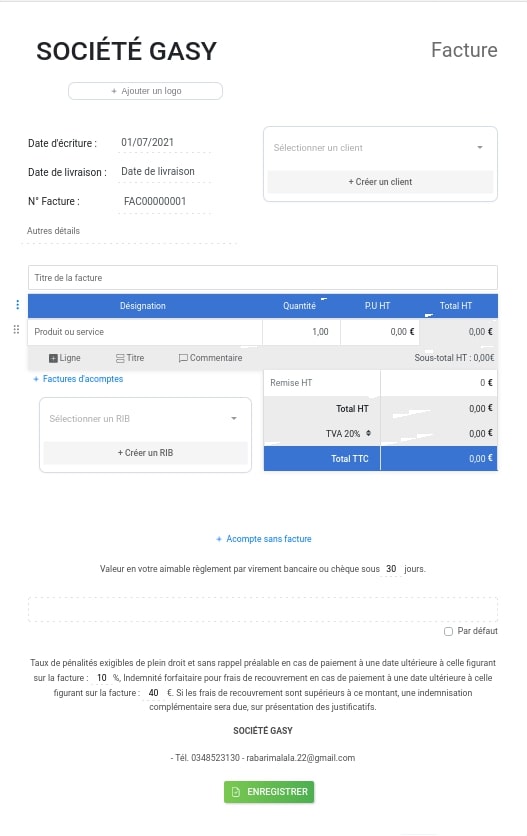
Une fois, l’édition d’une facture est finie, on peut :
- L’enregistrer en brouillon : pas de numéro, brouillon modifiable ;
- La confirmer et la comptabiliser : avec un numéro unique et aucune modification disponible.
Note : les éléments à compléter lors de la création d’un devis sont les mêmes que ceux d’une facture, mais sans l’acompte. Un devis validé peut être transformé en facture.
Envoi de documents
Les documents peuvent être :
- Sauvegardés en format PDF ;
- Envoyés directement par e-mail.
Note : pendant l’envoi direct d’un document via le logiciel, une copie est envoyée automatiquement dans la boîte e-mail de l’utilisateur.
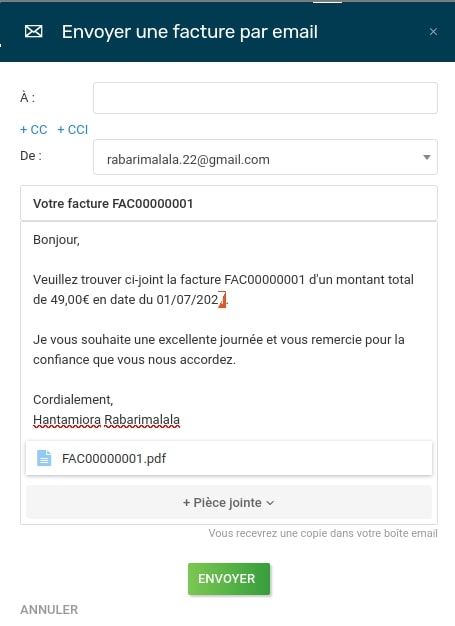
Modes de paiement
Sinao dispose de deux modes de paiements :
- Soit par virement bancaire ;
- Soit par chèque.
La date pour le paiement est à insérer manuellement pendant l’édition des documents.
Rapports et analyses
On a une vue analytique et synthétique de tous les indicateurs clé de performance de l’entreprise sur l’accueil. Dans la section Tableau de bord, on retrouve les statistiques sur :
- La trésorerie générale de l’entreprise ;
- Les chiffres d’affaires du mois en cours ;
- Les achats du mois en cours.
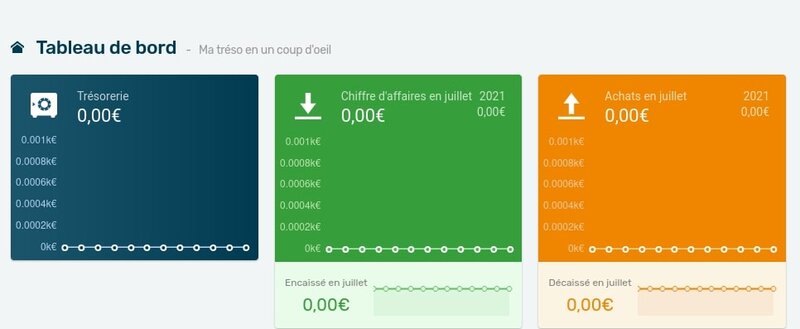
Dans la section Prévisions, il y a les informations suivantes :
- TVA : collectée selon les factures clients, déductible selon les factures fournisseurs, et l’affichage de la différence entre la TVA collectée et celle déductible pour avoir le montant de la TVA à payer ;
- Facture en attente de règlement : nombre total des factures en retard et à venir ;
- Achats à régler : nombre total de décaissements en retard ou à venir.
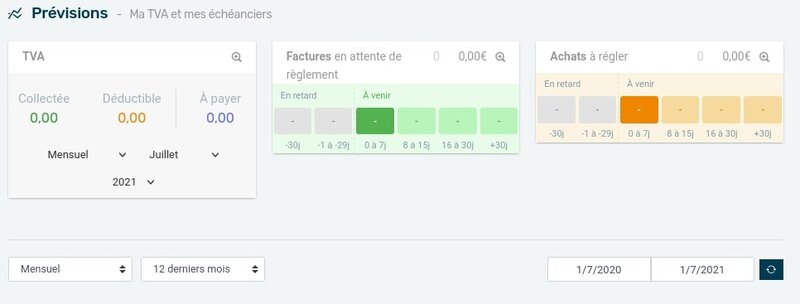
Dans la section Ventes, on retrouve :
- Paiements des facture en TTC au cours de 6 derniers mois ;
- Nombre de factures et de devis générés au cours des 6 derniers mois ;
- Nombre de nouveaux clients au cours des 6 derniers mois ;
- Chiffre d’affaires total par clients en HT ;
- Chiffre d’affaires total par comptes en HT.
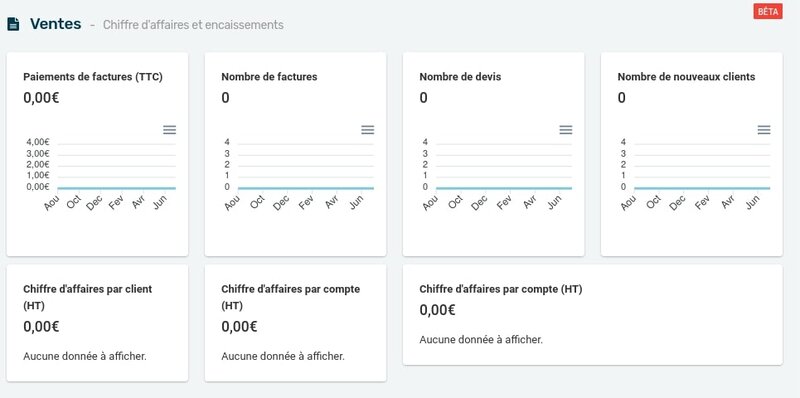
Dans la section Charges, il y a les informations suivantes :
- Achats payés en TTC au cours de 6 derniers mois ;
- Achats par compte en HT ;
- Dépenses par compte : achats fournisseurs, décaissement depuis la banque.
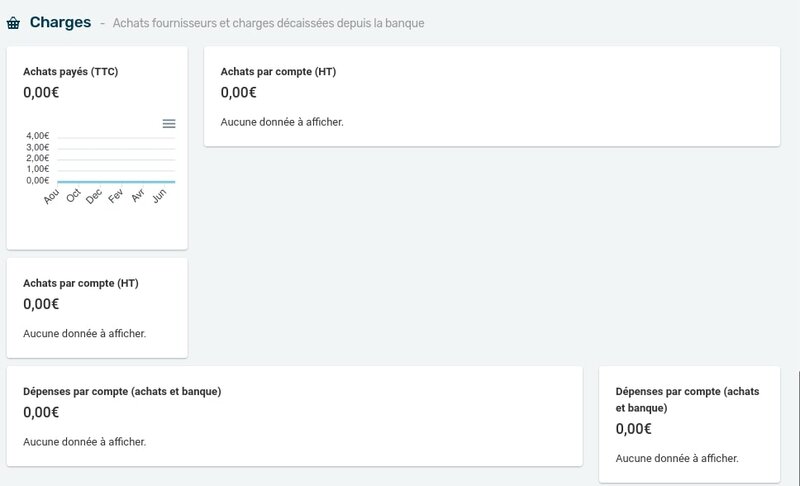
Dans la catégorie Cashflow, on trouve la répartition du cashflow par compte, un résultat basé sur la trésorerie.
Factures récurrentes
Sinao permet la création automatique des factures récurrentes pour une activité répétitive pendant une période donnée. Cependant, il est possible de mettre fin à une facture récurrente ou de le mettre en pause.
Pour créer une facture récurrente, il faut entrer dans le raccourci Paramètres du menu Factures. Les configurations sont les mêmes que les factures usuelles, avec les champs pour ajouter :
- La fréquence d’envoi de la facture : par jour, par semaine, par mois, par trimestre, par semestre, par an ;
- Le statut de la sauvegarde : brouillon ou final ;
- Date d’envoi de la prochaine facture ;
- Date de la fin.
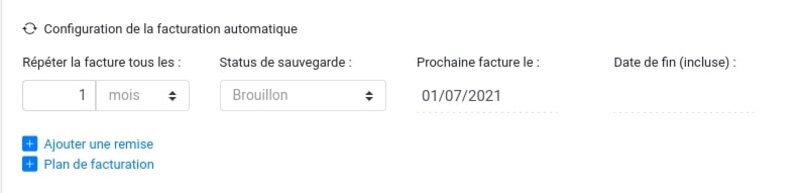
Les factures récurrentes peuvent avoir 4 états :
- Première génération : celle à venir ;
- En cours : la première facture déjà conçue et génération automatique de la prochaine facture après ;
- En pause : la prochaine facture non conçue selon l’alternance des données, en décalée ;
- Arrêtée : aucune facture prévue, atteinte de la date de fin, marquée comme vide.
Personnalisation
Pendant l’édition d’un document, un raccourci paramètre apparaît à gauche de l’écran. Cela propose une fonctionnalité où on peut personnaliser les documents selon l’image de l’entreprise. On peut :
- Choisir des couleurs pour l’en-tête ;
- Choisir des modèles ;
- Ajouter des tags.
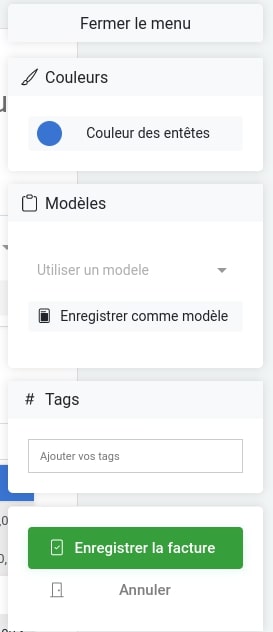
Le logiciel propose une numérotation des documents par défaut. Pendant l’édition, il est possible de la personnaliser en configurant :
- Les préfixes ;
- La ponctuation pour le séparateur ;
- Le chiffre de démarrage du compteur ;
- Le nombre de chiffres.
Sinao propose également un contenu de message par défaut pour l’envoi des documents validés. Avant de confirmer l’envoi direct par e-mail, on peut :
- Modifier l’objet et le contenu du courriel ;
- Ajouter une personne en copie ou CC, et en copie cachée ou CCI ;
- Joindre une pièce jointe.
Fonctionnalités supplémentaires de Sinao
Gestion des stocks
Sinao dispose d’une fonctionnalité pour gérer facilement les stocks depuis la mention des produits dans les factures. En entrant dans le menu Catalogue, on peut ajouter un nouveau service ou un nouveau produit. Les informations demandées lors de la création de ces fiches seront automatiquement intégrées à la facture et seront modifiables. Ces champs sont :
- L’intitulé du produit ou du service ;
- La description affichée dans la facture ;
- Les tags ;
- Le prix de vente en HT et en TTC ;
- Le pourcentage de la TVA.
On peut aussi ajouter :
- Type de produit : unité et compte comptable ;
- Informations complémentaires : référence et code EAN.
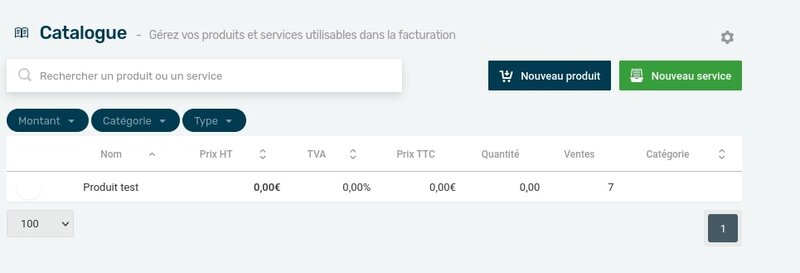
Gestion des clients
Cette fonctionnalité permet de retrouver rapidement les contacts de l’entreprise. On peut créer des fiches clients, que ce soit un particulier ou une entreprise en rentrant dans le menu Contacts.
Chaque fiche, pour un particulier comme pour un client, contient les informations suivantes :
- L’identité du client : sexe, nom, prénom ;
- Les coordonnées : adresse, e-mail, numéro téléphone.
Chaque fiche pour une entreprise comme client contient les informations suivantes :
- Nom et raison sociale ;
- Code postal ;
- Adresse ;
- Numéro SIREN/SIRET.
Note : Sinao est connecté à la base INSEE des entreprises françaises. On peut y importer une fiche contact contenant toutes les informations d’une entreprise.
Gestion bancaire
Il est possible de connecter un ou plusieurs comptes bancaires à Sinao. Cela permet la consultation rapide des mouvements bancaires en détail comme :
- Les factures payées ;
- La surveillance du solde ;
- Automatisation des rapprochements bancaires ;
- Anticipation des dépenses.
Pour connecter sa banque à Sinao, il faut :
- Ajouter une adresse e-mail ;
- Sélectionner une banque parmi la liste ;
- Renseigner les mêmes informations utilisées sur le site de la banque sélectionnée.
Il est aussi possible de justifier ses entrées bancaires, c’est-à-dire justifier à quoi correspond chaque transaction. Pour ce faire, on doit entrer dans le menu Banque. On a ensuite accès à toutes les entrées bancaires issues des comptes déjà synchronisés à Sinao. Sur la transaction concernée, on clique sur justifier et compléter le formulaire demandé.

Il existe 3 cas de figure possibles selon les types de règlement :
- Ventes ;
- Achats ;
- Autres comme des frais bancaires, un salaire, un emprunt.
Ressources d’aides de Sinao
Voici les ressources d’aides du logiciel Sinao :
- Contact téléphonique ;
- Service client par chat disponible 7j/7 avec un article pour découvrir rapidement des fonctionnalités du logiciel ;
- Assistances lors des saisies ;
- Contact par e-mail ;
- Une section d’aide interne dans le logiciel : un lien vers des centres d’aides et FAQ ;
- Un site : de documentation, de fiches pratiques, un blog, un champ pour trouver un expert-comptable.
À qui Sinao convient-il ?
Sinao est un logiciel spécialement conçu pour les indépendants, les start-ups, les micro-entrepreneurs, les TPE, et PME dans les secteurs d’activités suivants :
- Association ;
- Artisan ;
- Tech ;
- Créatif ;
- Commerce ;
- Industrie ;
- Administratif ;
- Immobilier ;
- Entreprise BTP ;
- Transport et logistique ;
- Santé ;
- Communication ;
- Tourisme ;
- Professions libérales.
Notre avis sur Sinao
Voici les principaux avantages de Sinao :
- Une interface fluide, organisée et intuitive ;
- Des services de gestion commerciale à la fois simples et complets.
Nous avons apprécié la possibilité d’ajouter de nombreux utilisateurs et on peut gérer la comptabilité de plusieurs entreprises à partir d’un seul logiciel. Non seulement, on peut affecter les mouvements à des comptes comptables, mais aussi le logiciel suggère automatiquement un comptable pour aider.